Now… print from anywhere, Et maintenant … imprimez où que vous soyez, Desde ahora… ¡imprima desde cualquier lugar – Kodak ESP 1.2 User Manual
Page 2
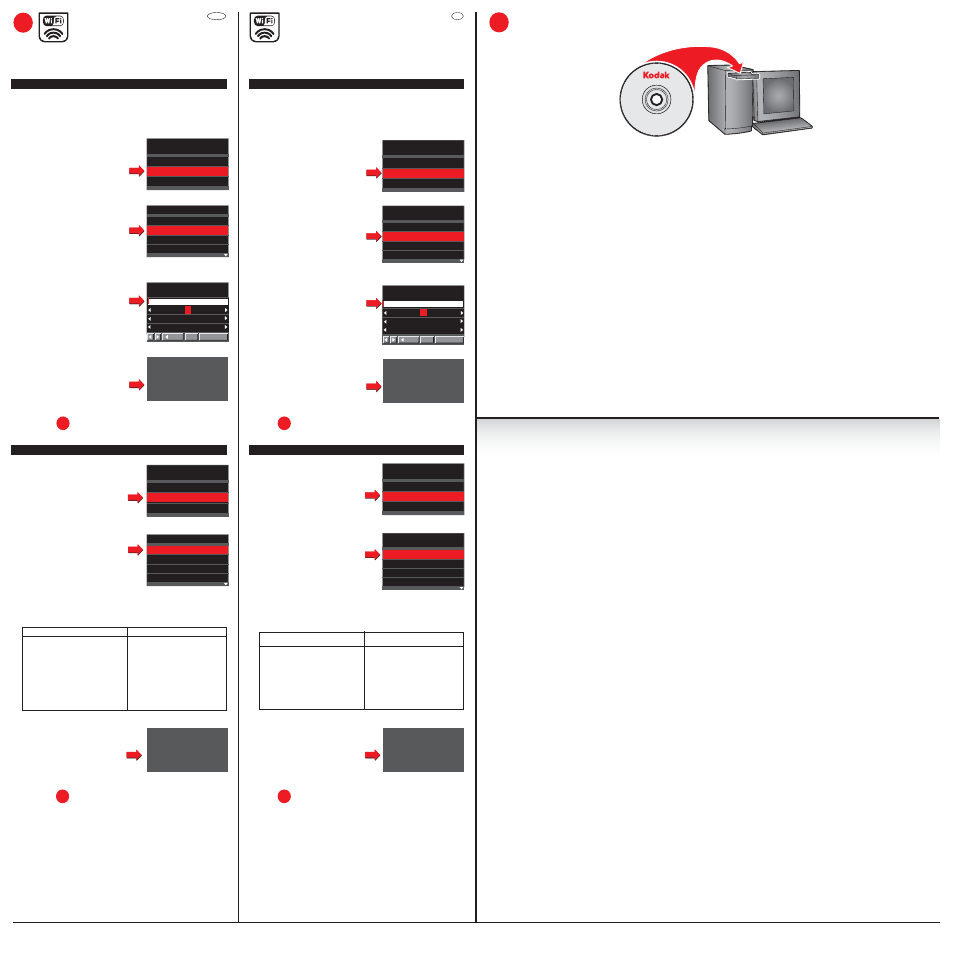
If you installed the software before connecting to your network:
• WINDOWS OS: Select Start > Programs > Kodak > Kodak Printer Network Setup Utility and follow the on-screen instructions.
• MAC OS: Select System Preferences, then Print & Fax (under Hardware). Click the + sign to add a printer to your wireless network.
Si vous avez installé un logiciel avant de vous connecter au réseau :
• WINDOWS : sélectionnez Start > Programs > Kodak > Kodak Printer Network Setup Utility (Démarrer > Programmes > Kodak > Utilitaire de configuration du réseau d'impression) et suivez les
instructions à l'écran.
• MAC : sélectionnez System Preferences (Préférences système) puis Print & Fax (Imprimante & télécopie – sous l'option de matériel). Cliquez sur le signe + pour ajouter une imprimante à votre réseau sans
fil.
Si instaló el software antes de conectarse a la red:
• En un sistema operativo WINDOWS: Seleccione Inicio > Programas > Kodak > Utilidad de configuración de red de la impresora Kodak y siga las instrucciones que aparecen en la pantalla.
• En un sistema operativo MAC: Seleccione Preferencias del sistema, luego Impresión y fax (en Hardware). Haga clic en el signo + para agregar una impresora a la red inalámbrica.
Follow the online instructions
Suivez les instructions en ligne
Siga las indicaciones en línea
For more information, visit www.kodak.com/go/esp1_2support • Pour de plus amples renseignements, visitez le site www.kodak.com/go/esp1_2support • Para obtener más información, visite www.kodak.com/go/esp1_2support
10
www.kodak.com/go/aiodownloads
OR • OU • O
9
Pour vous connecter, vous aurez besoin :
• d'un routeur sans fil;
• de déterminer si votre routeur sans fil prend en charge la norme WPS (Wi-Fi Protected Setup).
Voir la documentation de votre routeur.
Connexion à un routeur sans fil non compatible WPS
10
F
Allez à l'étape
10
E
Allez à l'étape
Connexion à un routeur sans fil compatible WPS
C
Sélectionnez une des deux méthodes de connexion suivantes.
IMPORTANT : assurez-vous que vous savez où se trouve le bouton du routeur ou que vous savez
où entrer le NIP généré.
Configuration par bouton-poussoir
Remarque : vous disposerez de deux
minutes pour appuyer sur le
bouton WPS ou le sélectionner.
Il peut s'agir d'un bouton
physique sur l'appareil ou d'un
bouton virtuel dans le logiciel.
1. Une fois l'option Configuration par
bouton-poussoir sélectionnée, appuyez
sur OK.
2. Appuyez sur le bouton WPS de votre
routeur sans fil ou sélectionnez-le.
Générer un NIP WPS
1. Appuyez sur ▼ pour sélectionner
Générer le code PIN du WPS, puis
appuyez sur OK.
2. Dans le logiciel de votre routeur sans
fil, accédez à l'écran du NIP.
3. Dans l'écran NIP, entrez le NIP reçu de
l'écran ACL.
A
Notez les données de votre réseau :
• Nom de réseau (SSID) ___________________________________________________________
• Clé de sécurité (sensible à la casse) _______________________________________________
Para realizar la conexión necesita:
• Tener un router inalámbrico.
• Determinar si el router es compatible con WPS (configuración Wi-Fi protegida). Consulte la
documentación del router.
Conectarse a un router inalámbrico sin WPS
10
F
Vaya a
10
E
Vaya a
Conectarse a un router inalámbrico con WPS
C
Seleccione uno de los siguientes métodos de conexión:
IMPORTANTE: Asegúrese de saber dónde se encuentra el botón del router o dónde ingresar el PIN
generado.
Push Button Configuration
(Configuración mediante botón)
Nota: Tendrá dos minutos para pulsar o
seleccionar el botón WPS. Este
botón puede ser un botón en la
impresora misma o un botón virtual
en el software de la impresora.
1. Con Push Button Configuration
(Configuración mediante botón)
seleccionado, pulse OK (Aceptar).
2. Pulse o seleccione el botón WPS del
router inalámbrico.
Generar PIN WPS
1. Pulse ▼ para seleccionar Generar PIN
WPS, luego pulse OK (Aceptar).
2. En el software del router inalámbrico,
busque la pantalla PIN.
3. Escriba el PIN que recibió de la pantalla
LCD en la pantalla PIN.
A
Registre la información de la red:
• Nombre de la red (SSID) _________________________________________________________
• Cadena de seguridad (distingue mayúsculas de minúsculas)
________________________________________________________________________________
FR-CN
ES
Now… Print from anywhere!
• Print from your smartphone, tablet, or computer using Google Cloud Print™ enabled apps.*
• Send documents and pictures to your printer using any email service with KODAK Email Print Service.*
To set up Google Cloud Print™ and KODAK Email Print Service, go to www.kodak.com/go/cloudprintingsetup. For more information about using these features, see the
Extended User Guide at www.kodak.com/go/esp1_2manuals.
*A Google account is required. Device and printer must be connected to the Internet. Subject to service availability.
Et maintenant … Imprimez où que vous soyez!
• Faites des impressions depuis votre téléphone intelligent ou de votre ordinateur à l'aide d'applications compatibles avec GOOGLE Cloud Print*.
• Envoyez des documents vers votre imprimante à l'aide d'un service de courriel grâce au service Kodak Email Print*.
Pour configurer Google Cloud Print™ et le service KODAK Email Print, visitez le site www.kodak.com/go/cloudprintingsetup. Pour en savoir plus sur l'utilisation de ces
fonctions, consultez le Guide d'utilisation étendu à l'adresse www.kodak.com/go/esp1_2manuals.
*Un compte Google est requis. L'imprimante et l'appareil doivent être connectés à Internet. Selon la disponibilité du service.
Desde ahora… ¡Imprima desde cualquier lugar!
• Imprima desde su teléfono inteligente o desde su equipo utilizando las aplicaciones de GOOGLE Cloud Print.*
• Con el servicio KODAK Email Print envíe los documentos a su impresora utilizando cualquier servicio de correo electrónico.*
Para configurar GOOGLE Cloud Print™ y el servicio KODAK Email Print, visite www.kodak.com/go/cloudprintingsetup. Para obtener más información acerca del uso de
estas características, consulte la Guía del usuario ampliada en www.kodak.com/go/esp1_2manuals.
*Se requiere una cuenta de Google. La impresora y el dispositivo deben estar conectados a Internet. Sujeto a la disponibilidad del servicio.
B
Appuyez sur ▼ pour sélectionner Wi-Fi, puis
appuyez sur OK.
Choisissez la méthode de connexion à
votre imprimante
Câble USB
Wi-Fi
Aucune (connexion ultérieure)
C
Appuyez sur ▼ pour sélectionner votre réseau,
puis appuyez sur OK.
Si vous ne voyez pas votre réseau dans la liste :
• Assurez-vous que votre routeur sans fil est
activé et à portée du signal.
• Sélectionnez Rechercher de nouveau les
réseaux sans fil, puis appuyez sur OK.
• Pour obtenir de l'aide, rendez-vous sur le site
www.kodak.com/go/inkjetnetworking.
Sélectionnez le réseau de connexion
Connexion au réseau WPS
Network1 100%
Net8
80%
CafeLuna
60%
Entrez votre mot de passe réseau, si
nécessaire.
• Utilisez les flèches pour sélectionner des
lettres, des chiffres et des symboles.
Appuyez sur OK après chaque sélection.
• Quand vous avez terminé, sélectionnez
TERMINÉ, puis appuyez sur OK.
D
Saisissez la chaine de sécurité
BKSP ESP TERM.
v w x y z a b c d e f
V W X Y Z A B C D E F
_ , ˆ / ~ 1 2 3 4 5 6
E
Lorsque le message de confirmation s'affiche,
appuyez sur OK. Le témoin du Wi-Fi est
allumé.
Remarque : si vous ne parvenez pas à
connecter votre imprimante, visitez le site
www.kodak.com/go/inkjetnetworking.
Connecté à Network1
Appuyez sur OK pour continuer.
Lorsque le message de confirmation s'affiche,
appuyez sur OK. Le témoin du Wi-Fi est
allumé.
Remarque :
si vous ne parvenez pas à connecter votre
imprimante, visitez le site
www.kodak.com/go/inkjetnetworking.
D
Connecté à Network1
Appuyez sur OK pour continuer.
A
Appuyez sur ▼ pour sélectionner Wi-Fi, puis
appuyez sur OK.
Choisissez la méthode de connexion à
votre imprimante
Câble USB
Wi-Fi
Aucune (connexion ultérieure)
B
Une fois l'option Connexion au réseau WPS
sélectionnée, appuyez sur OK.
Sélectionnez le réseau de connexion
Connexion au réseau WPS
Network1 100%
Net8
80%
CafeLuna
60%
B
Pulse ▼ para seleccionar Inalámbrica, luego
pulse OK (Aceptar).
Seleccione cómo se conectará a la
impresora
Cable USB
Inalámbrica
Ninguna (puede conectarse luego)
C
Pulse ▼ para seleccionar la red, luego pulse
OK (Aceptar).
Si no ve la red en la lista:
• Asegúrese de que el router inalámbrico esté
encendido y dentro del alcance.
• Seleccione Volver a buscar redes
inalámbricas luego pulse OK (Aceptar).
• Obtenga ayuda en
www.kodak.com/go/inkjetnetworking.
Seleccione la red a la que desea
conectarse
Conectar a red WPS
Network1 100%
Net8
80%
CafeLuna
60%
A
Pulse ▼ para seleccionar Inalámbrica, luego
pulse OK (Aceptar).
Seleccione cómo se conectará a la
impresora
Cable USB
Inalámbrica
Ninguna (puede conectarse luego)
B
Con Conexión WPS seleccionado, pulse OK
(Aceptar).
Seleccione la red a la que desea
conectarse
Conexión WPS
Network1 100%
Net8
80%
CafeLuna
60%
De ser necesario, escriba la contraseña de su
red.
• Use las teclas de flechas para seleccionar
letras, números y símbolos. Pulse OK
(Aceptar) después de cada selección.
• Cuando haya terminado, seleccione DONE
(Listo), luego pulse OK (Aceptar).
D
Ingresar cadena de seguridad
BKSP ESP LISTO
v w x y z a b c d e f
V W X Y Z A B C D E F
_ , ˆ / ~ 1 2 3 4 5 6
E
Cuando aparezca el mensaje de confirmación,
pulse OK (Aceptar). La luz de estado de
Wi-Fi está encendida.
Nota: Si no puede conectar la impresora a la
red, visite
www.kodak.com/go/inkjetnetworking.
Conectado a Network1
Pulse OK (Aceptar) para continuar.
Cuando aparezca el mensaje de confirmación,
pulse OK (Aceptar). La luz de estado de Wi-Fi
está encendida.
Nota: Si no puede conectar la impresora a la
red, visite
www.kodak.com/go/inkjetnetworking.
D
Conectado a Network1
Pulse OK (Aceptar) para continuar.
